Обработката на изображения не е само въпрос на креативност, но и на правилните инструменти. С Analog Efex Pro 2 от Nik Collection можеш да създаваш своите снимки в различни стилове и визии, за да извлечеш най-доброто от тях. Важно е да разгледаш и сравниш промените, които правиш в изображенията си, за да постигнеш желания резултат. В това ръководство ще ти покажа как ефективно да използваш функцията Преди и След и да сравняваш изображения. Нека да започнем и да видим как можеш да извлечеш най-доброто от снимката си.
Най-важните изводи
- Сравнението "Преди" и "След" е съществено, за да направиш обективна оценка на своите обработки.
- Имаш възможност да представяш изображенията както един до друг, така и един над друг.
- С различни цветове на фона можеш да оцениш действието на обработката си по-неутрално.
Стъпка по стъпка ръководство
1. Подготовка за сравнение
За да гарантираш най-доброто сравнение между оригиналната снимка и обработената версия, започни с натоварване на изображението, което искаш да обработиш. В Analog Efex Pro 2 имаш функцията да преглеждаш изходното си изображение и да активираш различните опции, за да анализираш текущия резултат.
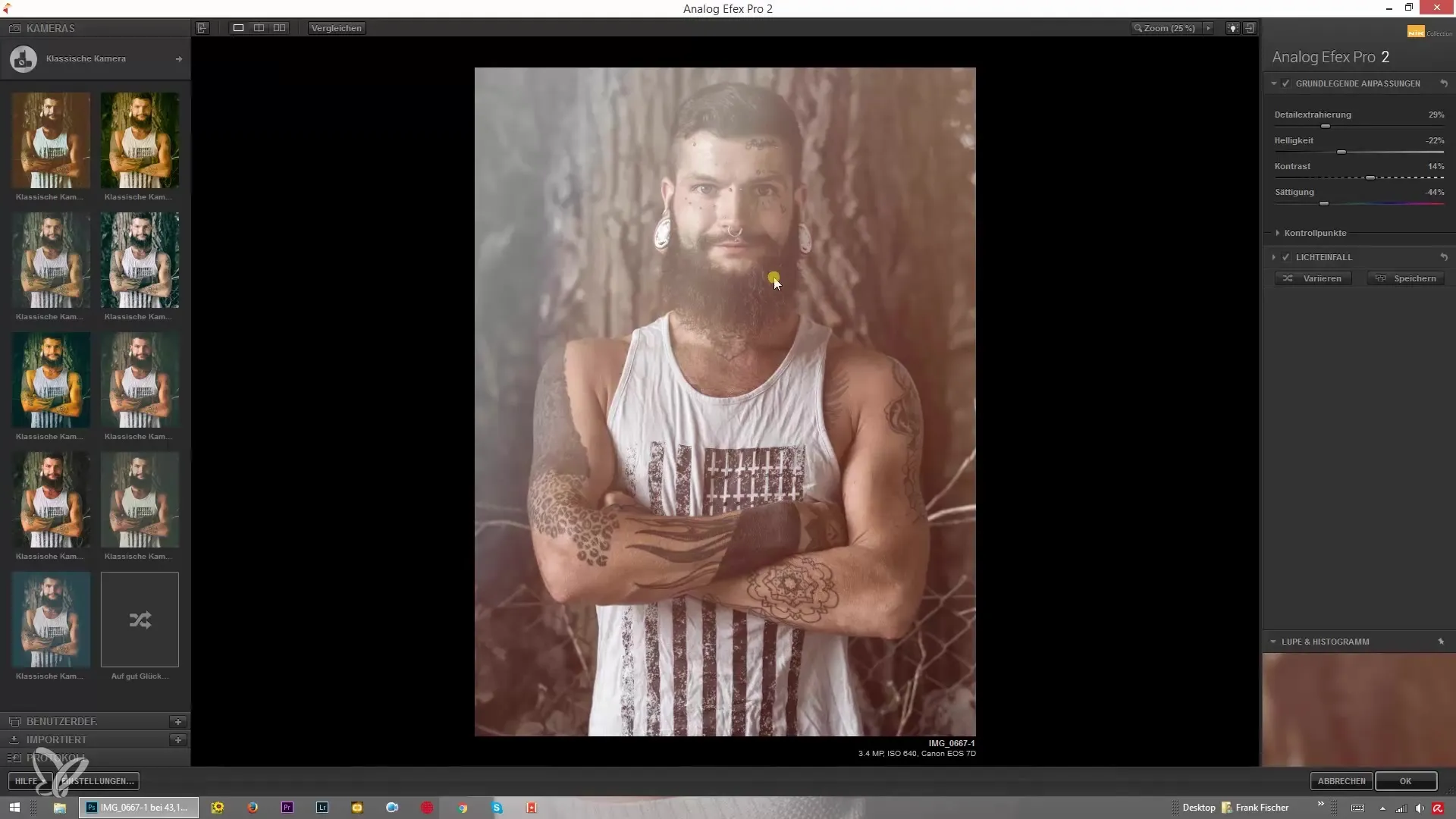
2. Активиране на сравнението "Преди" и "След"
Една от най-ефективните функции в Analog Efex Pro 2 е сравнението "Преди"-След. Можеш бързо да видиш какви промени си направил в изображението си. Важно е да показваш оригиналната снимка, за да установиш дали направените настройки са довели до положително подобрение.
3. Използване на сравнението един до друг
Използвай режима "един до друг", за да видиш ясно разликите. За това има специален символ, с който можеш да преминеш от стандартния изглед в сравнението един до друг. Това ти позволява директно визуално оценяване на промените, които си направил в изображението си.
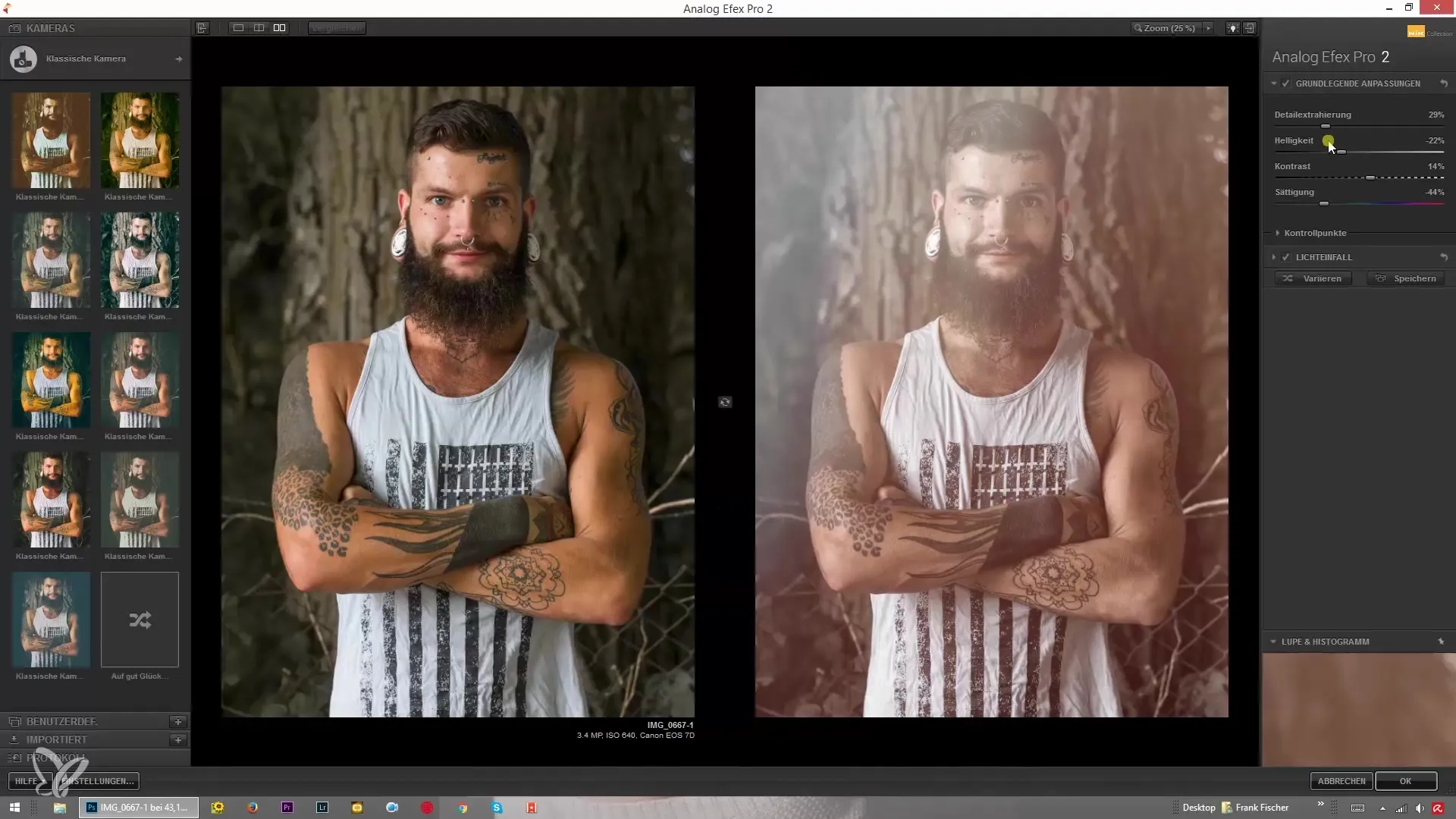
4. Активиране на разделената прегледна функция
Друга полезна функция е възможността да разделиш изображението на две половини. Тази функция е особено полезна, когато искаш да настроиш специфични области, като небето или определени обекти в изображението. С двойната стрелка можеш да активираш разделението и така целенасочено да проследиш промените.
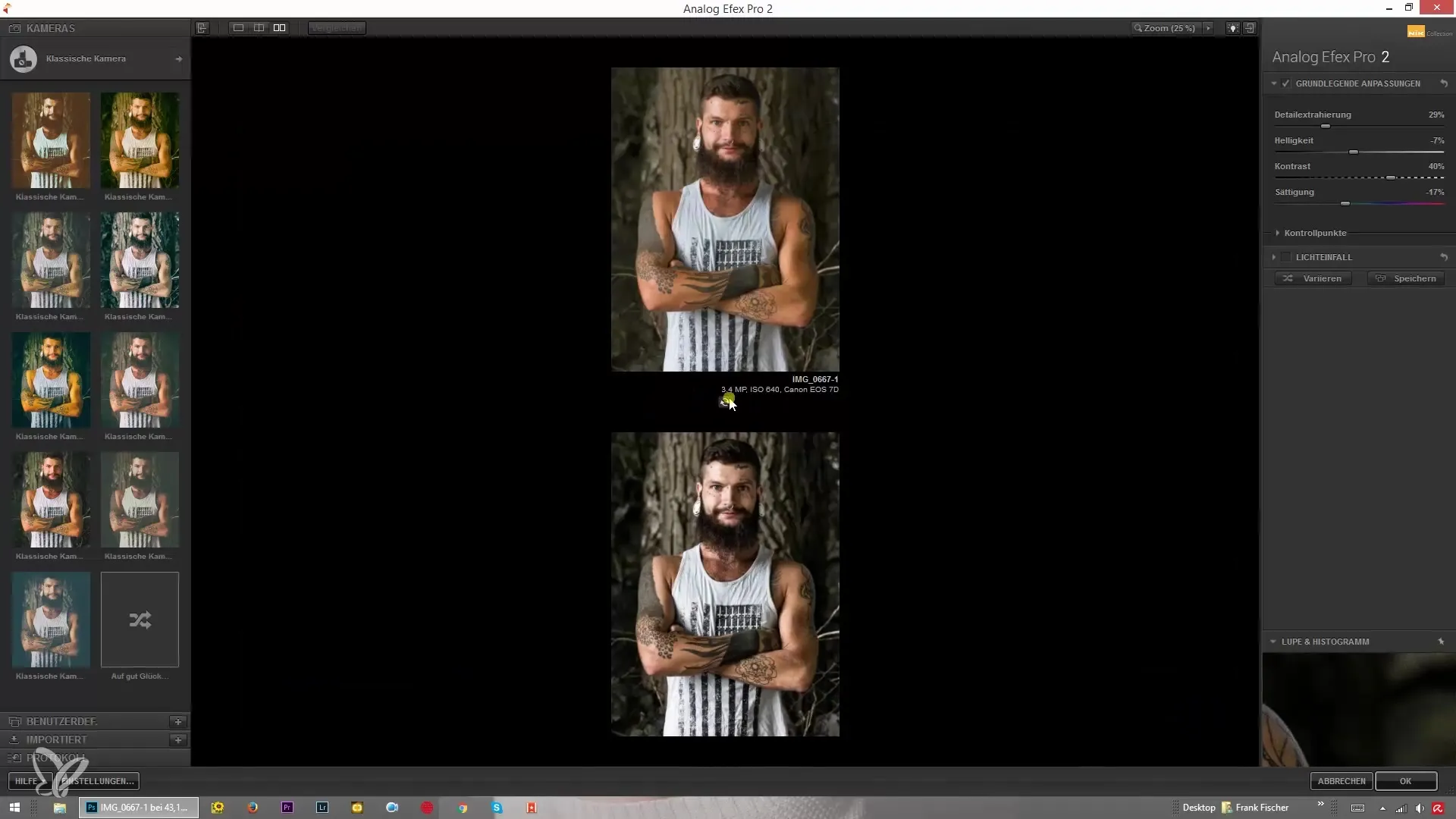
5. Оптимизиране на сравнението с помощта на стрелките
Чрез щракване и влачене с стрелките можеш да решиш колко от оригиналната или обработената снимка да бъде видима. Това ти позволява прецизен анализ на направените обработки. Опитай да видиш какво работи най-добре за твоето изображение.
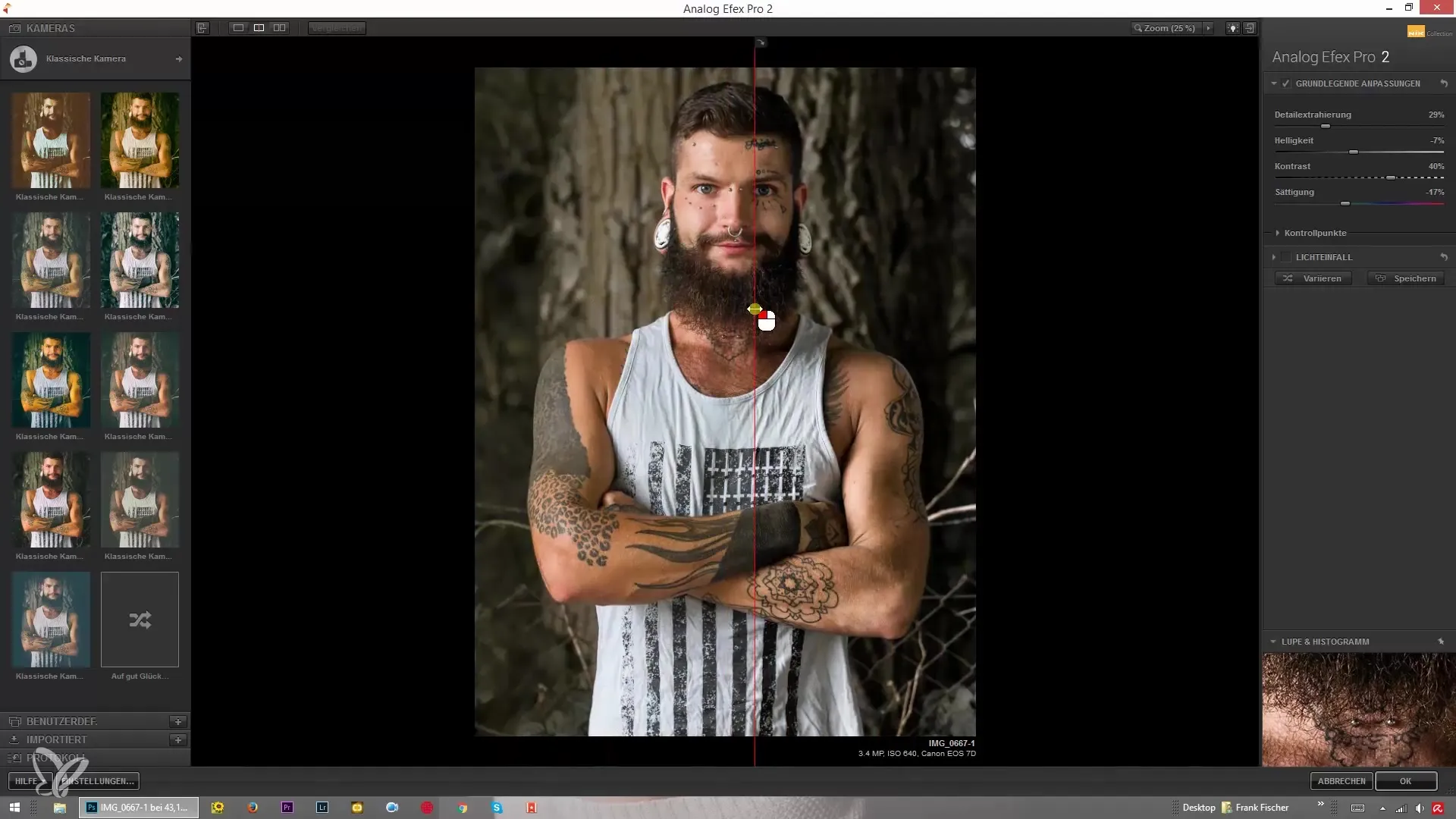
6. Използване на функцията "Преди" и "След"
Практична функция в Analog Efex Pro 2 е, че можеш да получиш незабавен изглед на оригиналното изображение, като просто щракнеш. Задръж бутона на мишката, за да покажеш оригиналната снимка, и я отпусни, за да възстановиш обработената версия. Това улеснява бързото сравнение.
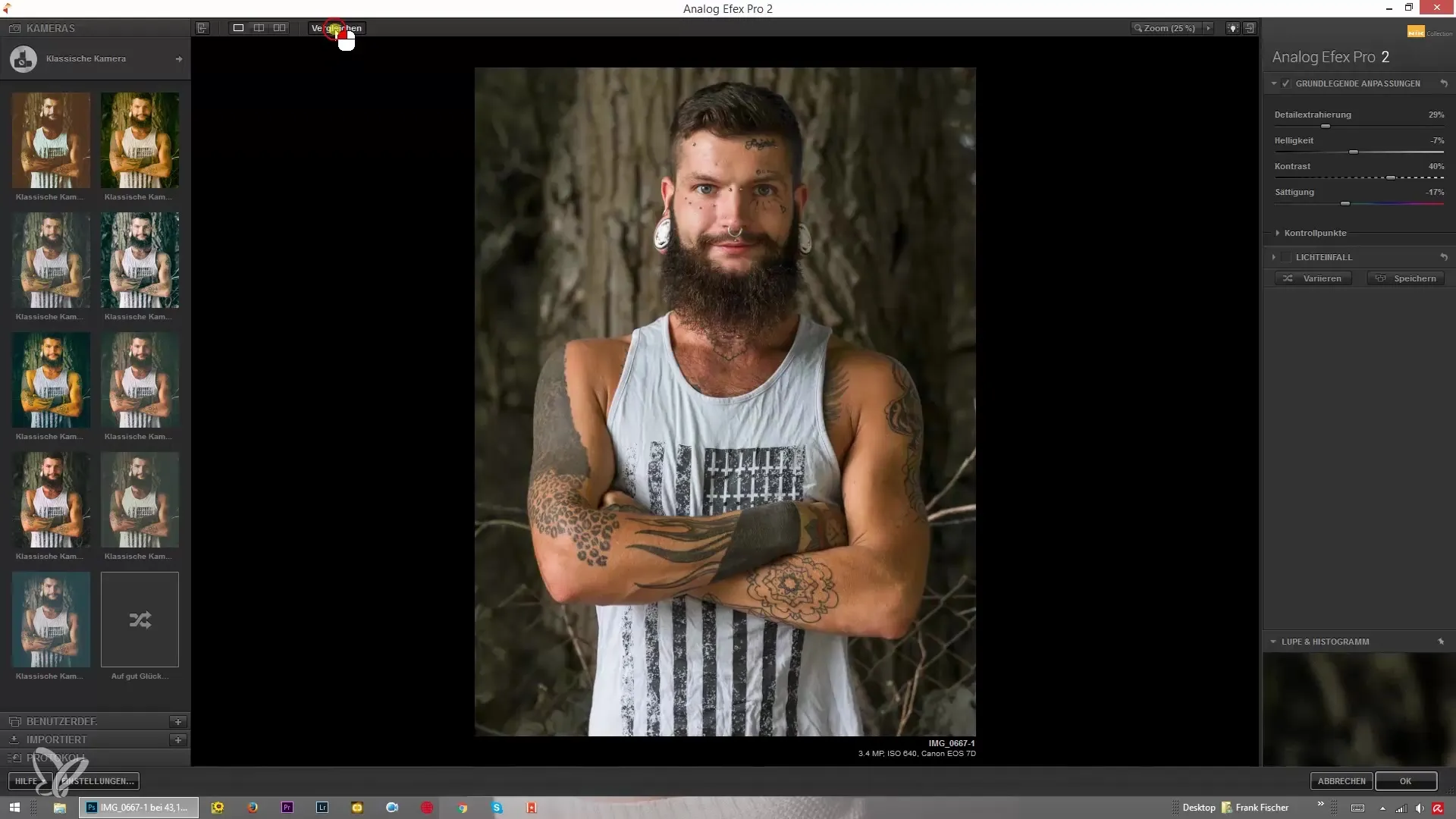
7. Използване на клавиша Tab
Допълнително, можеш да задържиш клавиша Tab, за да скриеш или възстановиш двете страни едновременно. По този начин имаш възможност да провериш напредъка си по всяко време, без да нарушаваш менюто. Този малък съвет може значително да ускори процеса на обработка.
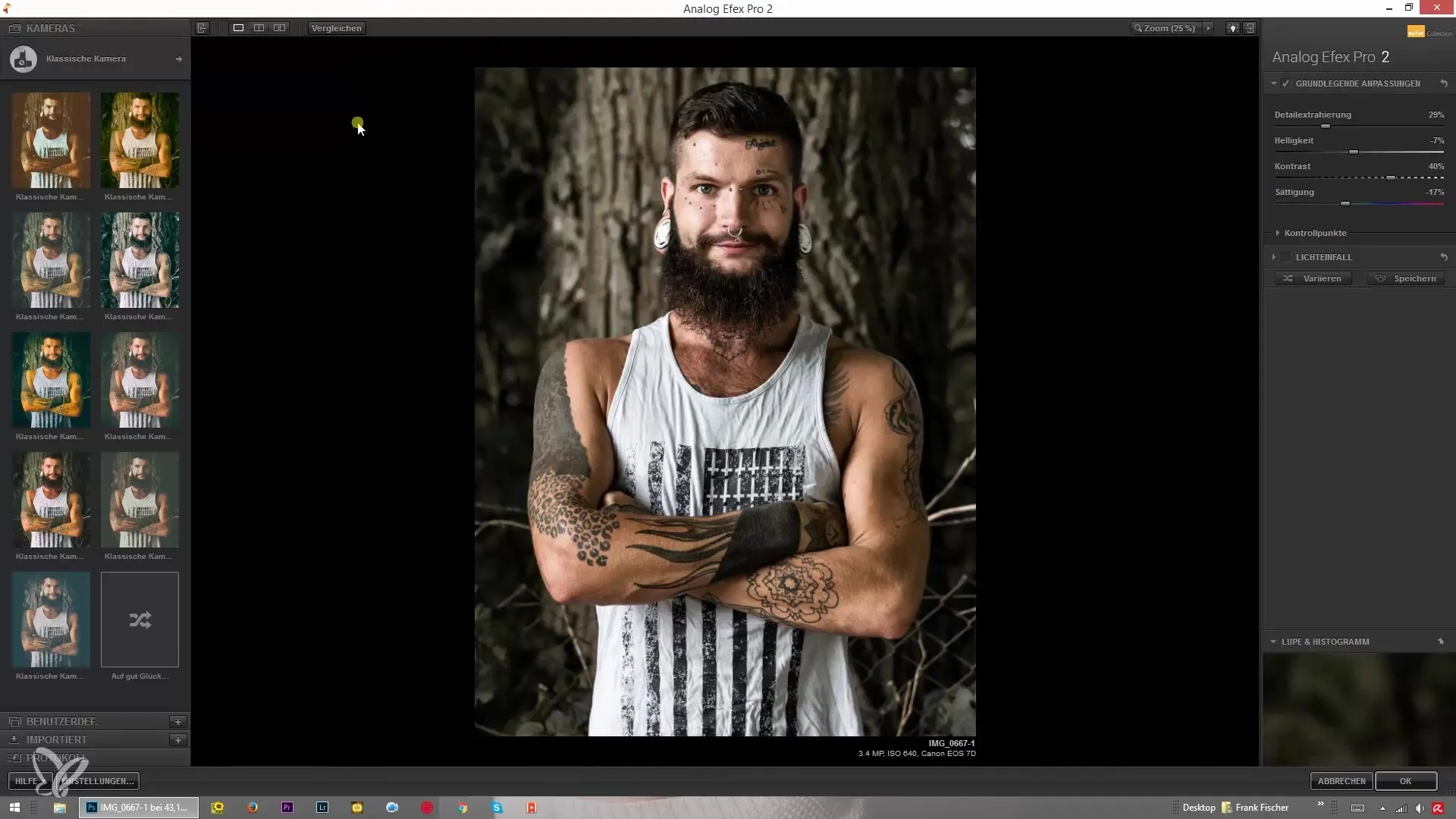
8. Корекция на цвета на фона
Проверяването на промените с различни цветове на фона може да ти помогне да разгледаш обработките си по-обективно. Промени фона на неутрални цветове като сиво, черно или бяло и провери как твоето възприятие на изображението се променя.
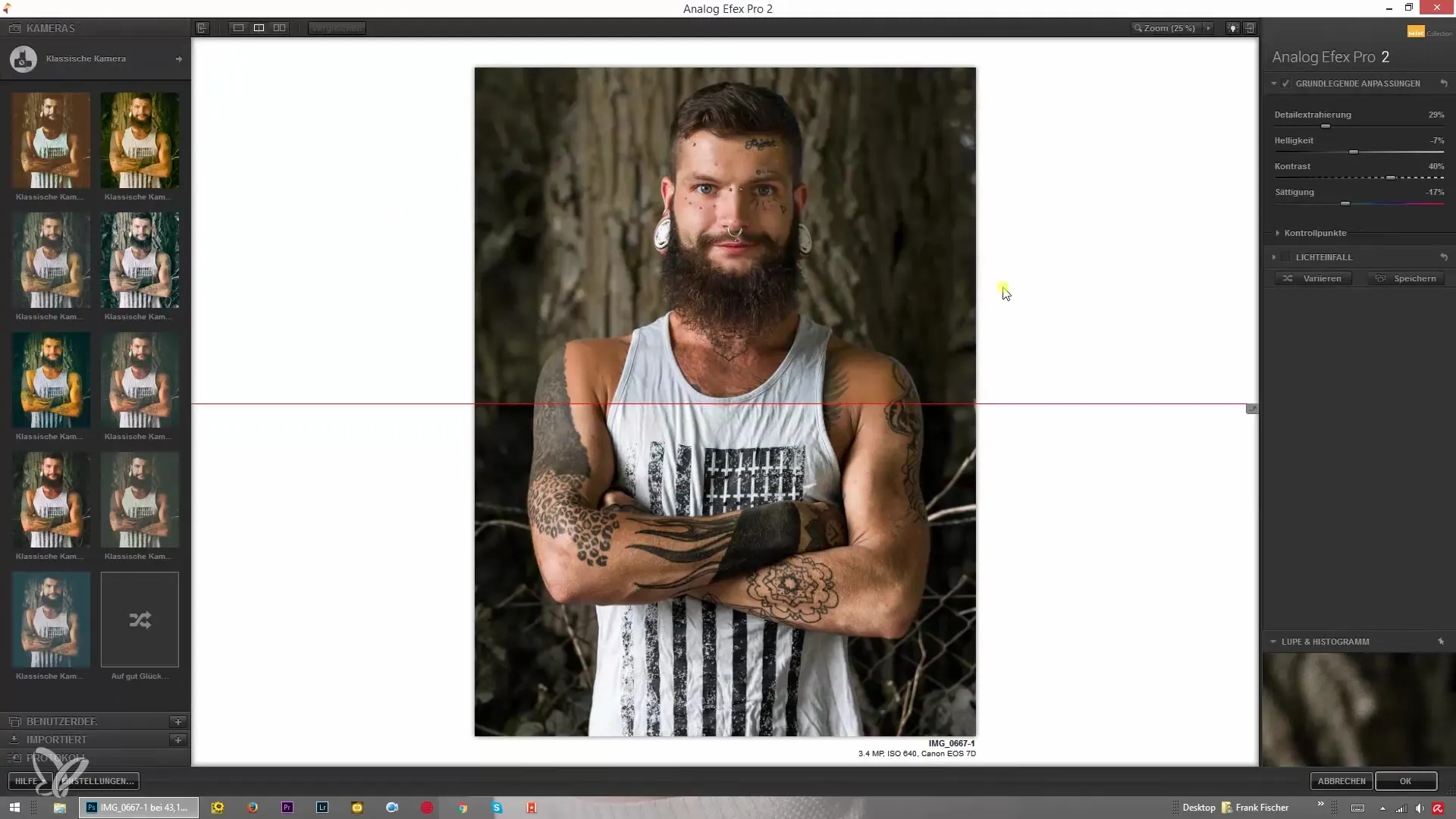
Резюме – Analog Efex Pro 2: Сравнение и обработка на изображения
Взаимодействието между оригиналната ти снимка и обработената версия е решаваща стъпка в обработката на снимки. С функциите на Analog Efex Pro 2 можеш ефективно да правиш тези сравнения и постоянно да оптимизираш обработките си. Използвай различните опции за изглед и проверявай резултатите си при различни условия.
Често задавани въпроси
Какво е Analog Efex Pro 2?Analog Efex Pro 2 е софтуер за обработка на изображения, който предлага различни аналогови фото ефекти.
Как мога да активирам сравнението "Преди" и "След"?Можеш да активираш сравнението "Преди" и "След", като щракнеш на съответния символ в интерфейса.
Мога ли да променя представянето на изображението?Да, можеш да промениш представянето на изображението или един до друг, или един под друг.
Как мога да променя цвета на фона?Цветът на фона можеш да промениш чрез настройките.
Какво да правя, ако не съм сигурен дали промените са успешни?Използвай сравнението "Преди" и "След" и различните цветове на фона, за да оцениш обективно обработките си.


